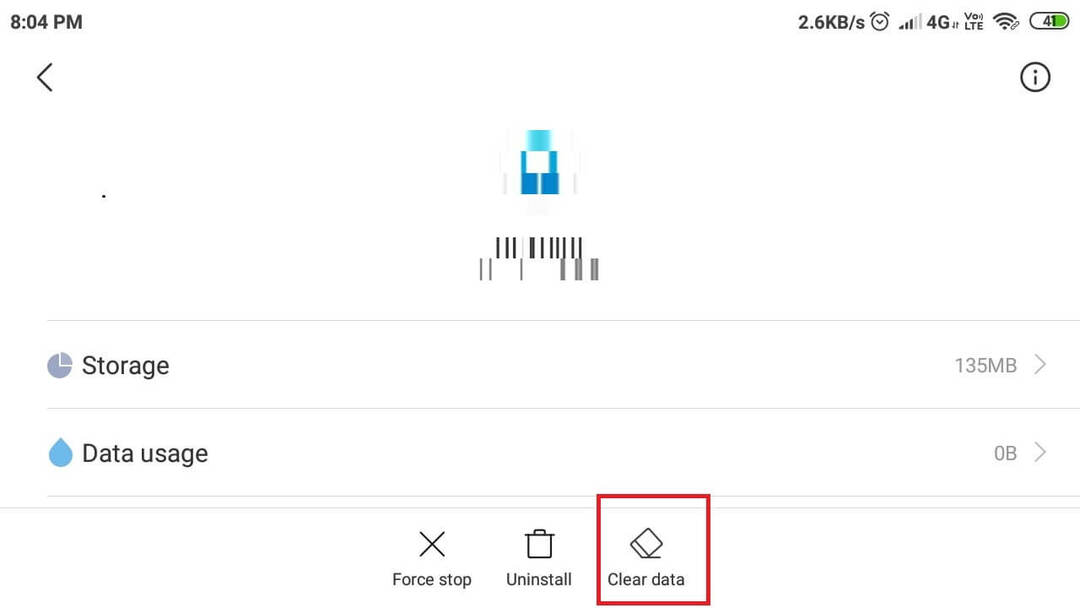يواجه العديد من المستخدمين خطأً غريبًا في الكاميرا على أجهزة الكمبيوتر التي تعمل بنظام Windows ، مثل أنه عندما يفتحون الكاميرا ، يحدث ذلك يفتح دون أي مشكلة ، ولكن عندما يحاولون التقاط أي صورة في تطبيق الكاميرا ، فإنه يظهر خطأ "0xA00F424F
الإصلاح 1 - تغيير موقع الحفظ لتطبيق الكاميرا
1. انقر فوق بداية زر ثم رمز على شكل ترس لفتح الإعدادات.

2. انقر فوق النظام.
3. انقر فوق تخزين من القائمة اليسرى.
4. انقر فوق تغيير مكان حفظ المحتوى الجديد

5. قسم تحديد الموقع سيتم حفظ الصور ومقاطع الفيديو الجديدة في:
6. حدد أي موقع آخر من القائمة المنسدلة إلى موقع مختلف افتراضيًا ج محرك محدد ، حدد د.

السبب وراء إصلاح هذا لمشكلتك هو أن مجلد لفة الكاميرا في معظم الأحيان يتلف مما يتسبب في حدوث الخطأ. يؤدي تغيير مجلد لفة الكاميرا إلى مجلد مختلف إلى إصلاح المشكلة في معظم الأحيان.
الإصلاح 2 - استخدام مستكشف الملفات
1. فتح مستكشف الملفات.
2. انسخ والصق العنوان الوارد أدناه في شريط العناوين.
٪ APPDATA٪ \ Microsoft \ Windows \ Libraries
3. انقر بزر الماوس الأيمن فوق فلم الة التصوير و اختار الخصائص.

4. انقر فوق يضيف.

5. اختر أي موقع آخر (قم بتضمين أي مجلد آخر حسب رغبتك حيث تريد حفظ صور الكاميرا الخاصة بك)
6. الآن ، حدد الموقع الجديد وانقر فوق تعيين حفظ الموقع.

7. انقر فوق "تطبيق" ثم انقر فوق "موافق".

8. الآن ، أغلق النافذة وتحقق من تطبيق الكاميرا مرة أخرى.